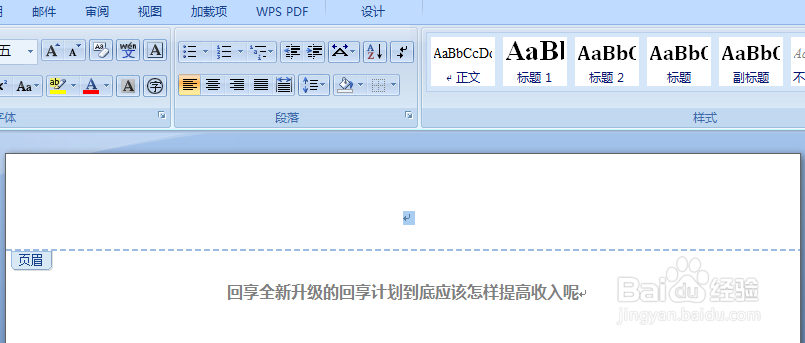1、对于文档中这样的页眉横线,应该如何删除呢
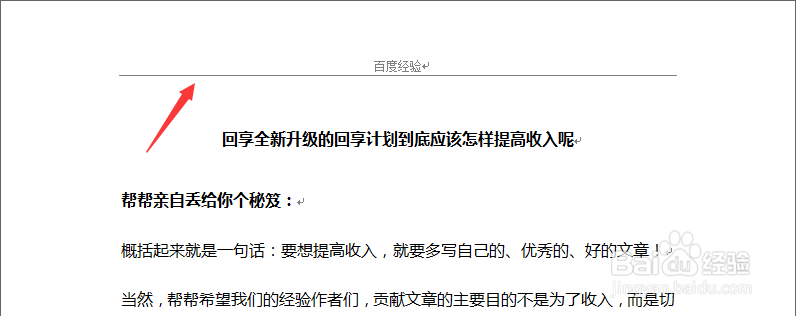
2、用鼠标双击页眉位置,使页眉处于编辑状态
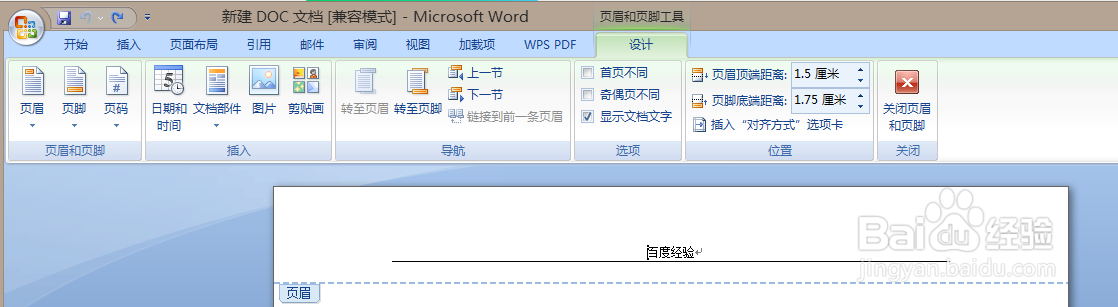
3、选中页眉中的文字,按键盘delete,删除文字
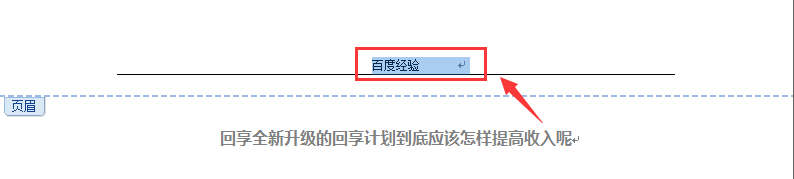
4、用鼠标选中页眉横线,当出现这个图示时说明已选中
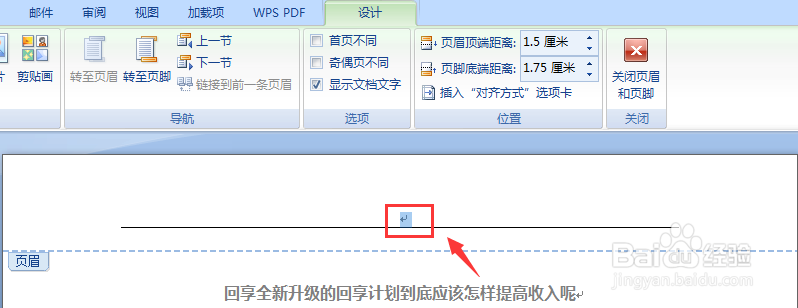
5、点击菜单栏“开始”
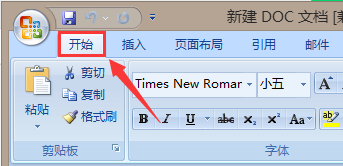
6、在“开始”菜单下找到设置边框的图标
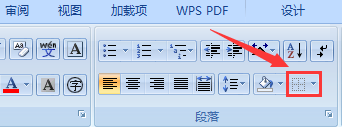
7、点击右侧下拉三角,选择“无边框”
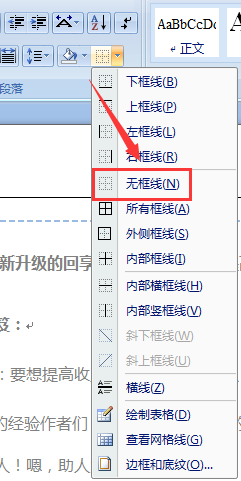
8、文档中的页眉横线就被删除了
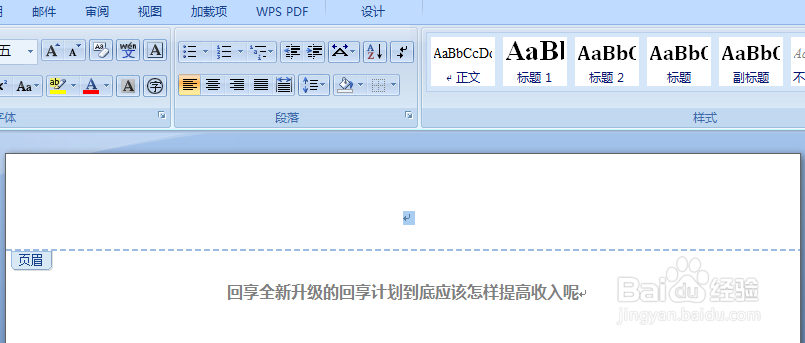
时间:2024-10-25 17:46:11
1、对于文档中这样的页眉横线,应该如何删除呢
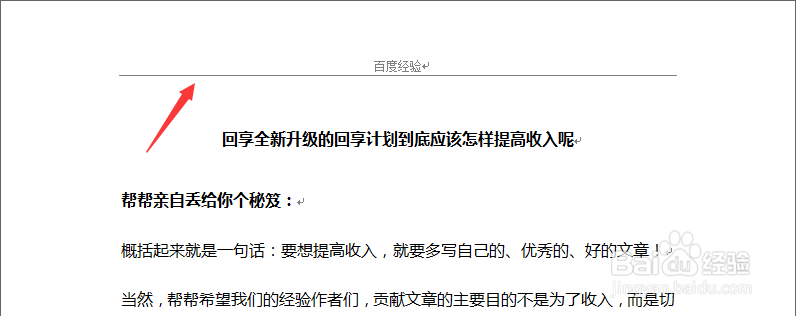
2、用鼠标双击页眉位置,使页眉处于编辑状态
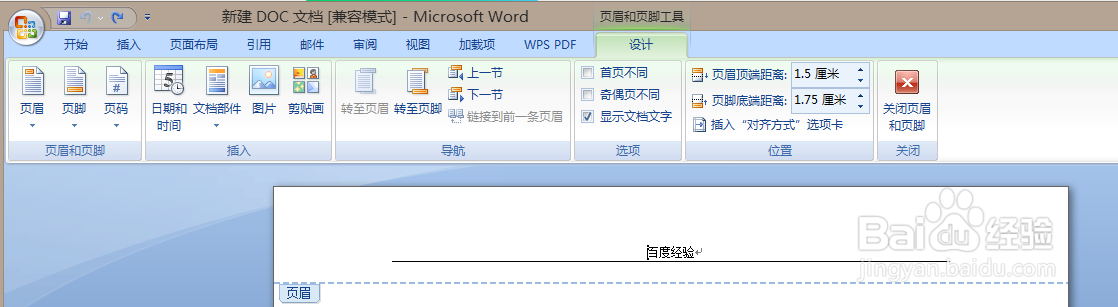
3、选中页眉中的文字,按键盘delete,删除文字
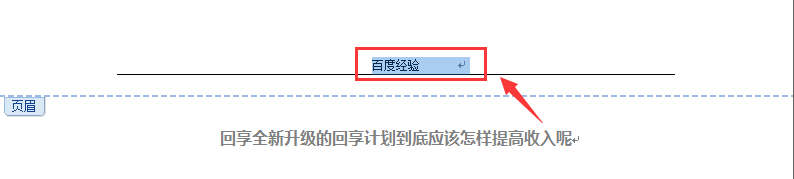
4、用鼠标选中页眉横线,当出现这个图示时说明已选中
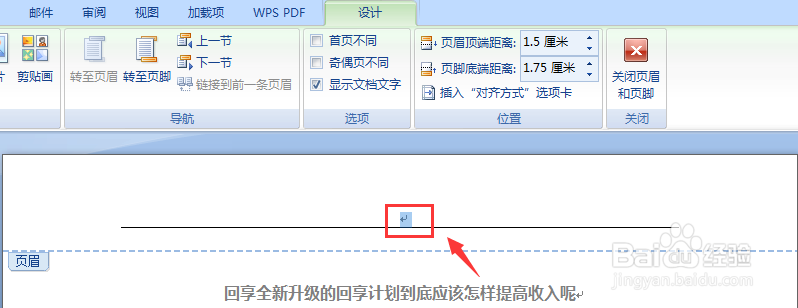
5、点击菜单栏“开始”
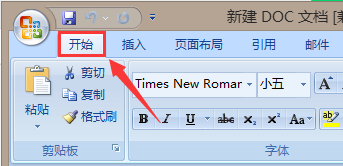
6、在“开始”菜单下找到设置边框的图标
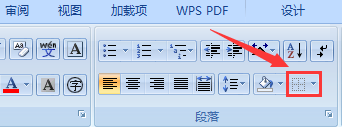
7、点击右侧下拉三角,选择“无边框”
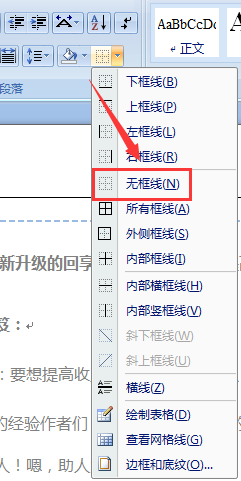
8、文档中的页眉横线就被删除了